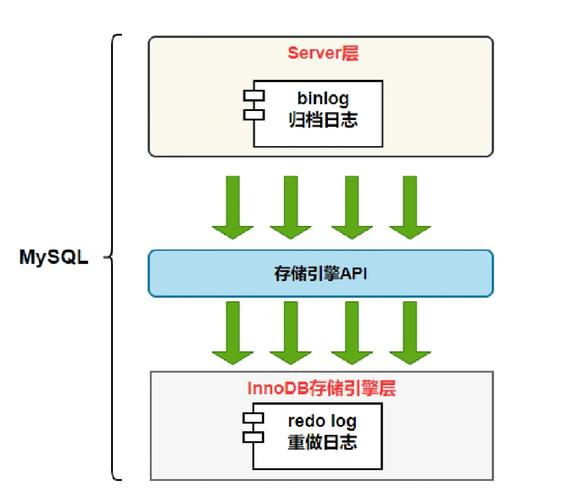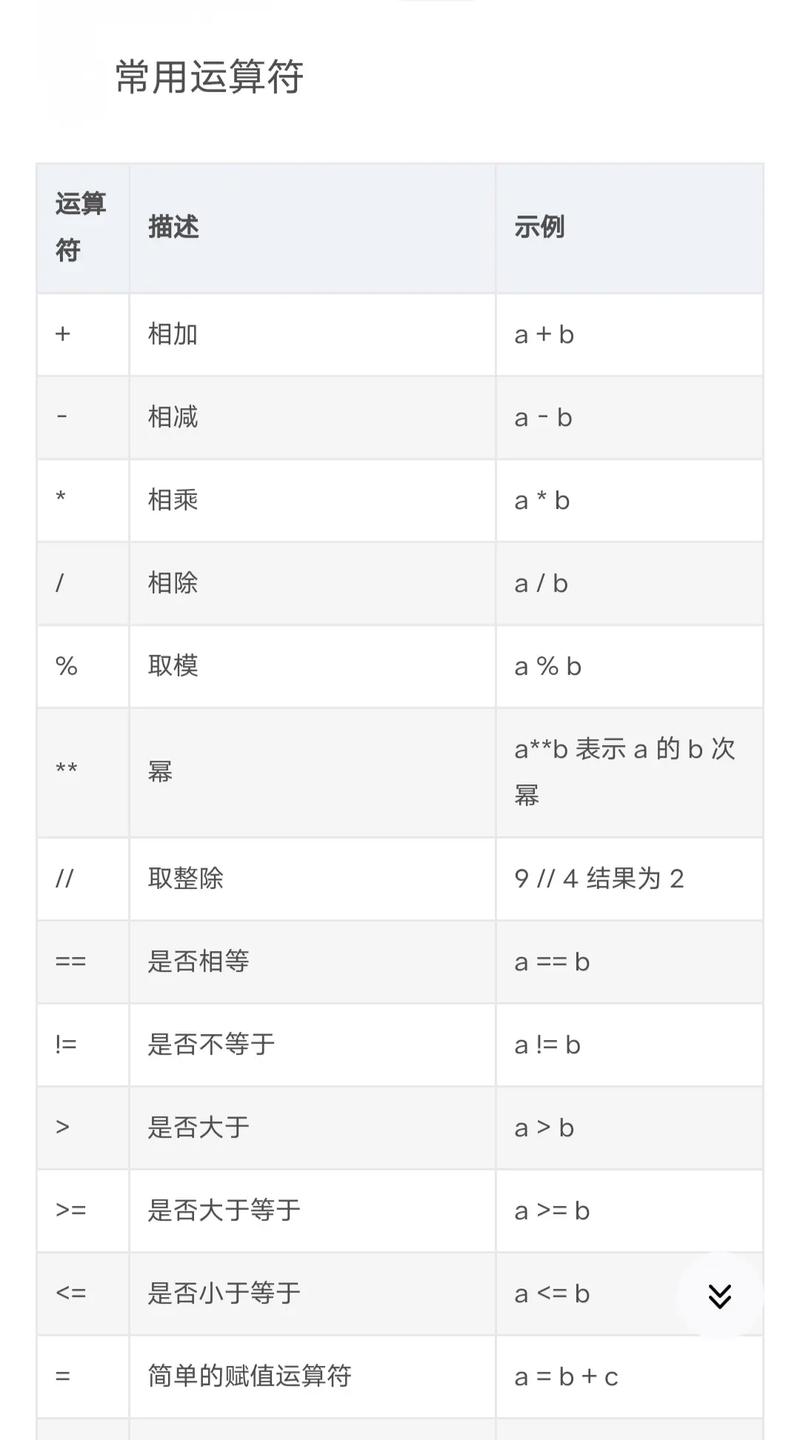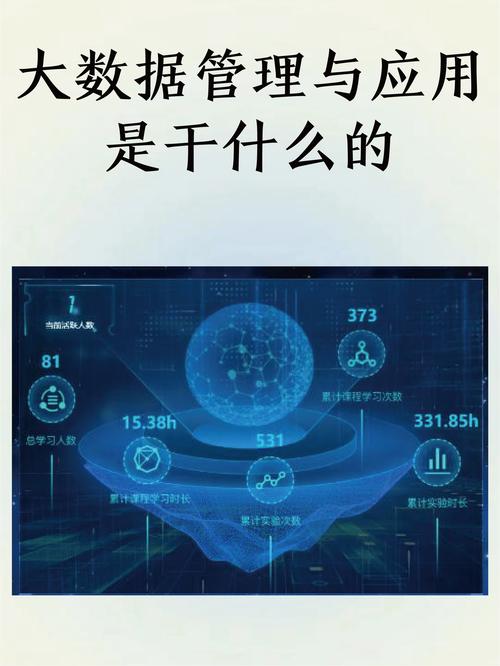Access 是微软 Office 套件中的一个数据库管理系统,它允许用户创建、管理、查询和报告数据。以下是使用 Access 创建数据库的基本步骤:
1. 启动 Access: 打开 Access 应用程序。如果你是第一次使用,Access 可能会提供一个启动屏幕,显示不同的模板和选项。
2. 选择或创建数据库: 如果你想从模板开始,选择一个适合你需求的模板,然后按照提示操作。 如果你想从头开始创建一个新的数据库,选择“空白数据库”选项。
3. 命名和保存数据库: 为你的数据库命名,并选择一个保存位置。建议将数据库保存在一个易于访问的地方,比如你的桌面或特定的文件夹中。
4. 设计表: 数据库的核心是表,表用于存储数据。在 Access 中,你可以创建一个或多个表。 选择“表”选项卡,然后点击“表设计”来创建一个新表。 在表设计视图中,你可以定义表的结构,包括字段名、数据类型、字段大小等。
5. 添加数据: 完成表设计后,你可以切换到数据表视图,开始输入数据。
6. 设置关系: 如果你的数据库中有多个表,你可能需要设置表之间的关系。这可以通过使用“关系”功能来完成。
7. 创建查询: 查询允许你从数据库中检索特定数据。你可以使用 Access 的查询设计器来创建简单的或复杂的查询。
8. 设计表单和报告: 表单用于输入和编辑数据,报告用于显示和分析数据。你可以使用 Access 的设计工具来创建这些对象。
9. 保护数据库: 为了保护你的数据,你可以设置数据库的密码,限制对数据库的访问。
10. 备份数据库: 定期备份你的数据库是一个好习惯,以防数据丢失或损坏。
请注意,以上步骤是一个基本的概述,实际操作可能会根据你的具体需求和 Access 的版本有所不同。如果你是初学者,建议查看 Access 的帮助文档或在线教程,以获取更详细的指导。
如何使用Microsoft Access创建数据库
在信息化时代,数据库管理是企业和个人管理数据的重要工具。Microsoft Access作为一款功能强大的数据库管理软件,可以帮助用户轻松创建、管理和分析数据。本文将详细介绍如何使用Microsoft Access创建数据库,帮助您快速上手。
在开始创建数据库之前,首先需要了解一些基本概念。
1. 数据库:数据库是存储数据的集合,它由多个数据表组成。
2. 数据表:数据表是数据库中存储数据的基本单位,类似于电子表格。
3. 字段:字段是数据表中的列,用于存储特定类型的数据。
4. 记录:记录是数据表中的行,代表一个完整的数据条目。
以下是使用Microsoft Access创建数据库的步骤:
打开Microsoft Access软件。
在“文件”菜单中选择“新建”。
在“新建”窗口中,选择“空白数据库”选项。
在“文件名”文本框中输入数据库的名称,例如“我的数据库.accdb”。
选择数据库的保存位置,然后点击“创建”按钮。
创建数据库后,接下来需要设计数据表。
在数据库窗口中,点击“创建”选项卡。
在“表”组中,点击“表设计”按钮。
在“字段名称”列中,输入字段的名称,例如“姓名”、“年龄”等。
在“数据类型”列中,选择字段的数据类型,例如“文本”、“数字”等。
根据需要,还可以设置字段的属性,例如“必填”、“默认值”等。
完成字段设置后,点击“保存”按钮,为数据表命名。
设计好数据表后,就可以开始输入数据了。
在数据库窗口中,双击已创建的数据表,进入数据表视图。
在第一行开始输入数据,每输入一条记录后,按下“Enter”键。
重复以上步骤,直到所有数据输入完毕。
在Access中,可以使用查询功能来检索和处理数据。
在数据库窗口中,点击“创建”选项卡。
在“查询”组中,点击“查询设计”按钮。
在弹出的“显示表”对话框中,选择要查询的数据表,然后点击“添加”按钮。
在查询设计视图中,根据需要设置查询条件,例如“姓名”为“张三”。
点击“运行”按钮,执行查询,查看查询结果。
报表可以将数据以图表、表格等形式展示出来,方便用户查看和分析。
在数据库窗口中,点击“创建”选项卡。
在“报表”组中,点击“报表设计”按钮。
在弹出的“显示表”对话框中,选择要创建报表的数据表,然后点击“添加”按钮。
在报表设计视图中,根据需要设置报表的布局和格式,例如添加标题、字段等。
点击“预览”按钮,查看报表效果,然后点击“保存”按钮。
通过以上步骤,您已经成功使用Microsoft Access创建了一个数据库,并学会了如何设计数据表、输入数据、查询数据和创建报表。希望本文能帮助您快速掌握Access数据库的基本操作,为您的数据管理提供便利。